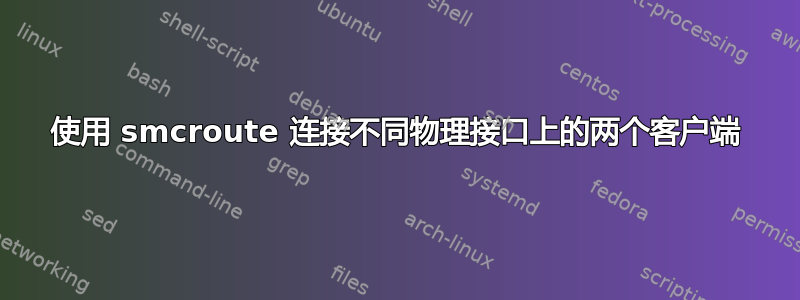
我对网络很陌生。我有两个客户端连接在两个不同的物理接口上,这些接口上运行着 upnp。我想将它们添加到同一个多播组中,以便它们都能发现对方,并且我能够互相 ping 通。那可能吗?如何使用 smcroute 实现此目的?
这是我尝试过的:
我创建了两个桥接接口(这是要求)并将它们连接到相应的物理接口。
在 smcroute.conf 中添加了以下规则
mgroup from br1 group 239.255.255.250
mgroup from br2 group 239.255.255.250
mroute from br1 group 239.255.255.250 to br2
mroute from br2 group 239.255.255.250 to br1
ip -s mroute 显示这个
# ip -s mroute
(x.x.x.x, 239.255.255.250) Iif: br2 Oifs: br1
242 packets, 46509 bytes
(x.x.x.x, 239.255.255.250) Iif: br1 Oifs: br2
243 packets, 46740 bytes
(x.x.x.x, 239.255.255.250) Iif: unresolved
#
但我的客户无法发现彼此。我这样做的方式不对吗?
/proc/net/ip_mr_vif 显示有数据包进出 br1 和 br2 接口。
这是要求。我有两个物理接口,由于某些组织限制,我不希望它们标记到同一个网桥。将会有一些客户端连接到这些接口,这些接口上运行着 upnp 堆栈。我希望他们能够发现彼此。
我在这里尝试的解决方案是使用 arp 代理和 smcroute。我正在使用 arp 代理,因此两个客户端都能够检测到另一个客户端。我使用 smcroute 将连接到这两个接口的所有客户端标记到多播组 239.255.255.250 中,并来回转发数据包。这是正确的方法吗?
添加我的设置图。
Device 1 Router Device 2
+-----------------+ +----------------------------+ +-----------------+
| | | | | |
| eth1 | | br2 br1 | | wlan0 |
| 169.254.10.10 |-----| 169.254.50.1 10.0.0.1 |----| 169.254.168.11 |
| (self assigned) | | | | (self assigned) |
+-----------------+ +----------------------------+ +-----------------+
用于启用代理arp的命令:
arp -i br2 -Ds 169.254.168.11 br1 pub
arp -i br1 -Ds 169.254.10.10 br2 pub
ip route add 169.254.168.0/24 dev br1
ip route add 169.254.10.0/24 dev br2
我可以在 ip -s mroute 中看到数据包,但设备之间没有发现对方:
# ip -s mroute
(169.254.10.10, 239.255.255.250) Iif: br2 Oifs: br1
3 packets, 549 bytes
(169.254.168.11, 239.255.255.250) Iif: br1 Oifs: br2
12 packets, 2196 bytes
(169.254.168.11, 239.255.255.250) Iif: unresolved
(169.254.10.10, 239.255.255.250) Iif: unresolved
#
来自路由器的 Tcpdump:
# tcpdump -i br2 -vvv port 1900
tcpdump: listening on br2, link-type EN10MB (Ethernet), capture size 262144 bytes
21:29:20.867399 IP (tos 0x0, ttl 4, id 0, offset 0, flags [DF], proto UDP (17), length 183)
169.254.10.10.50759 > 239.255.255.250.1900: [udp sum ok] UDP, length 155
21:29:21.368865 IP (tos 0x0, ttl 4, id 0, offset 0, flags [DF], proto UDP (17), length 183)
169.254.10.10.50759 > 239.255.255.250.1900: [udp sum ok] UDP, length 155
21:29:21.869556 IP (tos 0x0, ttl 4, id 0, offset 0, flags [DF], proto UDP (17), length 183)
169.254.10.10.50759 > 239.255.255.250.1900: [udp sum ok] UDP, length 155
21:29:24.614276 IP (tos 0x50, ttl 3, id 6384, offset 0, flags [DF], proto UDP (17), length 183)
169.254.168.11.50759 > 239.255.255.250.1900: [udp sum ok] UDP, length 155
21:29:25.114268 IP (tos 0x50, ttl 3, id 6393, offset 0, flags [DF], proto UDP (17), length 183)
169.254.168.11.50759 > 239.255.255.250.1900: [udp sum ok] UDP, length 155
21:29:25.614997 IP (tos 0x50, ttl 3, id 6680, offset 0, flags [DF], proto UDP (17), length 183)
169.254.168.11.50759 > 239.255.255.250.1900: [udp sum ok] UDP, length 155
^C
6 packets captured
6 packets received by filter
0 packets dropped by kernel
# tcpdump -i br1 -vvv port 1900
tcpdump: listening on br1, link-type EN10MB (Ethernet), capture size 262144 bytes
21:29:40.869434 IP (tos 0x50, ttl 3, id 0, offset 0, flags [DF], proto UDP (17), length 183)
169.254.10.10.50759 > 239.255.255.250.1900: [udp sum ok] UDP, length 155
21:29:41.371016 IP (tos 0x50, ttl 3, id 0, offset 0, flags [DF], proto UDP (17), length 183)
169.254.10.10.50759 > 239.255.255.250.1900: [udp sum ok] UDP, length 155
21:29:41.871953 IP (tos 0x50, ttl 3, id 0, offset 0, flags [DF], proto UDP (17), length 183)
169.254.10.10.50759 > 239.255.255.250.1900: [udp sum ok] UDP, length 155
21:29:44.616742 IP (tos 0x0, ttl 4, id 17080, offset 0, flags [DF], proto UDP (17), length 183)
169.254.168.11.50759 > 239.255.255.250.1900: [udp sum ok] UDP, length 155
21:29:45.138486 IP (tos 0x0, ttl 4, id 17334, offset 0, flags [DF], proto UDP (17), length 183)
169.254.168.11.50759 > 239.255.255.250.1900: [udp sum ok] UDP, length 155
21:29:45.622226 IP (tos 0x0, ttl 4, id 17487, offset 0, flags [DF], proto UDP (17), length 183)
169.254.168.11.50759 > 239.255.255.250.1900: [udp sum ok] UDP, length 155
^C
6 packets captured
6 packets received by filter
0 packets dropped by kernel
#
命令输出:
# route -n
Kernel IP routing table
Destination Gateway Genmask Flags Metric Ref Use Iface
0.0.0.0 x.x.x.x 0.0.0.0 UG 0 0 0 erouter0
10.0.0.0 0.0.0.0 255.255.255.0 U 0 0 0 br1
169.254.0.0 0.0.0.0 255.255.0.0 U 0 0 0 br2
169.254.168.0 0.0.0.0 255.255.255.0 U 0 0 0 br1
239.255.255.250 0.0.0.0 255.255.255.255 UH 0 0 0 br1
#
# ifconfig br2
br2 Link encap:Ethernet HWaddr xxxxxxxx
inet addr:169.254.50.1 Bcast:169.254.255.255 Mask:255.255.0.0
inet6 addr: fe80::d02d:5dff:fe68:8e60/64 Scope:Link
UP BROADCAST RUNNING ALLMULTI MULTICAST MTU:1500 Metric:1
RX packets:24012 errors:0 dropped:0 overruns:0 frame:0
TX packets:23477 errors:0 dropped:0 overruns:0 carrier:0
collisions:0 txqueuelen:0
RX bytes:4779091 (4.5 MiB) TX bytes:5154708 (4.9 MiB)
#
# ifconfig br1
br1 Link encap:Ethernet HWaddr xxxxxxxx
inet addr:10.0.0.1 Bcast:10.0.0.255 Mask:255.255.255.0
inet6 addr: xxxxxxxxxxxxxxxxxxxxxxxxxx/64 Scope:Global
inet6 addr: fe80::16b7:f8ff:fefe:faf6/64 Scope:Link
UP BROADCAST RUNNING MULTICAST MTU:1500 Metric:1
RX packets:44444 errors:0 dropped:0 overruns:0 frame:0
TX packets:55860 errors:0 dropped:0 overruns:0 carrier:0
collisions:0 txqueuelen:0
RX bytes:6780562 (6.4 MiB) TX bytes:11041592 (10.5 MiB)
#
答案1
网络ABC:
LAN网络的基本单元是部分。原本的10Base5以太网使用长(通常是黄色)同轴电缆和吸血鬼水龙头,因此一段看起来像这样:
... ----------------------------- ...
| | |
Client 1 Client 2 Client 3
通过构造,一个网段上的每个设备都可以看到该网段上所有设备的所有以太网包,并且只过滤掉它感兴趣的那些。这允许播送(对于网段上的所有设备)以及组播(对于某个网段上的某些设备)。因此,LAN 网段也称为广播域。一个网段将被分配一个IP地址范围,该范围由网络掩码。因此,在上面的示例中,段可以有 192.168.1.0/24(即,“段名称”有 24 位,每个客户端的末尾有 8 位),并且客户端 1 可以是 192.168.1.1,客户端可以是 192.168。 1.2 等
当以太网改为点对点连接而不是吸血鬼水龙头时,转变用于形成一个段:
+-----------------------+
| Switch |
+-----------------------+
| | |
Client 1 Client 2 Client 3
从概念上讲,交换机只是将一个端口上收到的数据包发送到所有其他端口。 (实际上,有优化)。
因此,连接两个客户端以便它们可以相互发送多播的最简单方法是将它们放在带有交换机的同一网段中,如上图所示。
如果一台 Linux 计算机有多个以太网端口,并且您将它们放在一个交换机中,则它可以充当交换机。桥:
+-------------- Linux PC---------------+
| |
| 192.168.1.4 |
| <------------ br0 ------------> |
| eth0 eth1 eth2 |
| | | | |
+--------------------------------------+
| | |
Client 1 Client 2 Client 3
192.168.1.1 192.168.1.2 192.168.1.3
网桥之所以称为网桥,是因为最初这种结构是用来将两个 LAN 网段桥接在一起的,但在这里它被用作交换机。桥接器可以有一个可选的“内部”接口,因此从概念上讲,这与
+------------------------------------------------+
| Switch |
+------------------------------------------------+
| | | |
Client 1 Client 2 Client 3 Linux PC
192.168.1.1 192.168.1.2 192.168.1.3 192.168.1.4
因此,为了让您的两个客户端在 Linux PC 上看到对方,您可以使用一桥(我不知道为什么你使用两个,或者为什么这应该是一个要求)。
如果您的客户必须位于两个不同的段(出于组织目的,您没有告诉我们),那么您必须不进行桥接(OSI 级别 2)路线(OSI 级别 3)。
写入(或将发行版的配置文件设置为启动时1的/proc/sys/net/ipv4/ip_forward等效文件)可启用路由,ip route允许您在自动添加的路由不够时检查和添加路由。
这是针对单播流量的,对于多播流量,您确实需要类似的东西smcroute。
一个arp 代理对于非常特殊的情况来说是一个障碍,在这种情况下,由于某种原因您无法桥接(例如,三地址模式下的 WLAN 和以太网),但想要进行某种桥接。这通过欺骗 arp 消息,向每个网段假装其他网段上的设备确实位于同一网段,并路由单播流量。它不适用于广播 (DHCP),也不适用于多播。
如果您在使用 arp 代理时没有遇到未告诉我们的特殊情况,那么您可能做错了。如果您在网桥上使用 arp 代理,那么您几乎肯定做错了(您可以桥接所有内容),除非您遇到了一些没有告诉我们的非常疯狂的情况。
所以:
决定是否可以桥接两个客户端(或仅使用交换机)。如果您无法桥接,请更新问题并解释原因。
如果无法桥接,请启用 IP 转发,检查路由并测试是否
ping有效。然后你可以设置smcroute。用ssmping或进行测试asmping,不是和ping。一旦ssmping/asmping工作,尝试 SSDP 是否被路由,尽管根据定义具有本地范围(我没有尝试)。如果没有,可能会有更多的摆弄。如果你真的有要使用 arp 代理,请编辑问题并完整、透彻地解释情况,并使用全部细节。
编辑
因此,假设服务器上进行以下设置:
- eth1 与 10.0.0.1/24
- eth2 与 10.0.1.1/24
- 位于 eth1 后面、地址为 10.0.0.2 的客户端 1
- 位于 eth2 后面、地址为 10.0.1.2 的客户端 2
杀死 arp 代理。
启用转发:
echo "1" | sudo tee /proc/sys/net/ipv4/ip_forward
检查路线,您应该看到前往和 的ip route路线。eth1eth2
在客户端 1 上,执行ping 10.0.0.1、然后ping 10.0.1.1、然后ping 10.0.1.2。检查所有 3 项是否都有效。客户端 2 也是如此,具有适当的地址。
如果不起作用,请tcpdump -ni eth1在一个窗口中使用,tcpdump -ni eth2在另一个窗口中执行 ping 操作,看看出了什么问题。
如果有效,请ssmping在两个客户端上安装。在新窗口中启动sudo smcrouted -n服务器,以便您可以看到消息。我们使用组播组226.1.1.234来进行测试。做sudo smcroutectl add eth1 226.1.1.2 eth2。ssmpingd在客户端 1 上运行,然后asmping -4 10.0.0.2 226.1.1.234在客户端 2 上运行。同样,ssmpingd在客户端 2 上运行,然后asmping -4 10.0.1.2 226.1.1.234在客户端 1 上运行。如果不起作用,请按上述方法进行调试。
最后尝试sudo smcroutectl add eth1 239.255.255.250 eth2测试 UPNP 发现是否有效。我刚刚使用两个额外的网络命名空间对此进行了测试minidlna,gupnp-universal-cp它在这里工作得很好。
一旦工作正常,请根据需要设置配置文件。
编辑
我抬头RFC3927,并清楚地说
如果目标地址在 169.254/16 前缀中,则发送方必须通过 ARP 查找目标地址,然后将其数据包直接发送到同一物理链路上的目标。
主机不得将带有 IPv4 链路本地目标地址的数据包发送到任何路由器进行转发。
而且据我所知,这是在 Linux 内核中强制执行的,完全使用额外的 ARP 规则(必须是相同的接口),因此不可能路由 169.254.*.* 地址。如果我们尝试路由它们,我们就必须一路与 Linux 内核对抗。也许有可能,但我什至没有想尝试一下。这仅适用于单播,甚至不适用于多播。
具有 169.254.*.*、UPNP、Apple Bonjour 等的设备应在同一 LAN 网段上使用。这也适用于所有想要使用它们的设备。这就是来龙去脉。
您有以下选择:
触摸设备并配置静态 IP,或说服它们接受 DHCP。我所有的媒体设备都可以做到这一点。你没有说你有哪些设备,所以我无法帮助你。
将一台或两台媒体设备置于某种隧道、VLAN、额外 SSID 或其他设备后面,这样您就不必桥接所有设备,但可以将需要查看媒体设备的所有设备保留在一个 LAN 网段中。尽管我多次询问,但您没有解释您的网络设置,因此我无法帮助您找到解决方案。
实现您自己的网络堆栈(在用户空间中,如 arp-proxy 等),忽略 RFC 和网络实践并执行您想要的操作。你不仅要传递 ARP,还必须传递广播和多播,所以它已经是一个自行实现的 NIH 桥的大部分了。
实际上桥接一切,但
ebtables根据您的管理问题使用等来强制分离。尽管我多次询问,你还是没有解释你的行政问题,所以我无法帮助你。
如果这些选项都不适合您,那么您想要的就是不可能的。时期。
答案2
问题出在 rp_filter 上。 rp_filter 已打开。因此,该内核会过滤掉所有到达用户空间的多播数据包。因此 smcroute 无法路由多播数据包。
echo 0 > /proc/sys/net/ipv4/conf/br1/rp_filter
echo 0 > /proc/sys/net/ipv4/conf/br2/rp_filter
按照上面的方法关闭 rp_filter 并开始工作。


